Excel: як отримати url-адресу з гіперпосилання
Щоб отримати URL-адресу з гіперпосилання, можна використовувати функцію TEXT в Excel.
Наприклад, ви можете використати наведену нижче формулу, щоб отримати URL-адресу гіперпосилання в комірці A2 :
=TEXT( A2 , "")
У наступному прикладі показано, як використовувати цей синтаксис на практиці.
Приклад: вилучення URL-адреси з гіперпосилання в Excel
Припустімо, що в Excel є такий стовпець гіперпосилання:
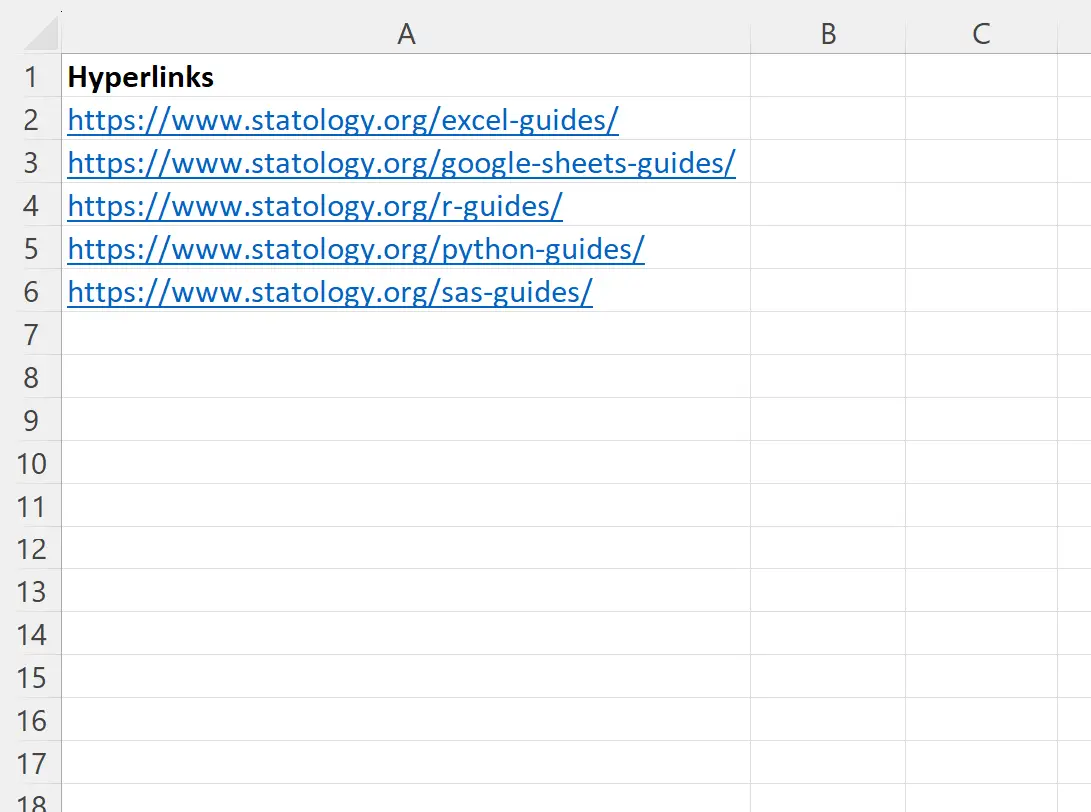
Якщо ми натиснемо одне з цих гіперпосилань, ми будемо автоматично перенаправлені на URL-адресу, на яку вказує гіперпосилання.
Скажімо, ми хочемо витягнути URL-адресу кожного гіперпосилання як текст.
Для цього ми можемо ввести таку формулу в клітинку B2 :
=TEXT( A2 , "")
Потім ми можемо клацнути та перетягнути цю формулу до кожної клітинки, що залишилася в стовпці B:
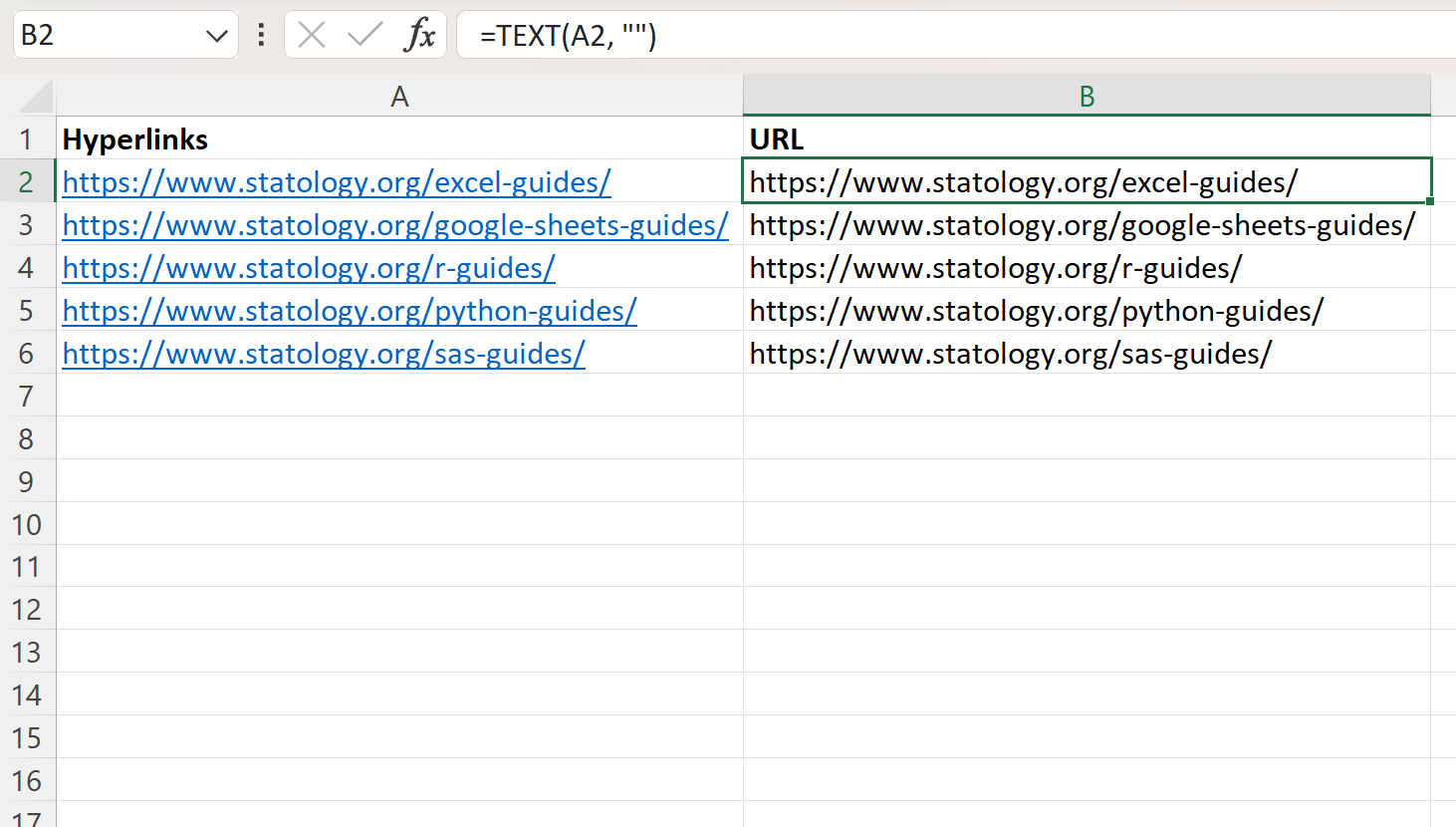
Стовпець B тепер містить лише URL-адресу кожного гіперпосилання в стовпці A.
Якщо ми натиснемо одну з URL-адрес у стовпці B, ми не будемо автоматично перенаправлені на веб-сторінку у веб-браузері.
Як працює ця формула?
Запам’ятайте формулу, яку ми використовували для отримання URL-адреси гіперпосилання в комірці A2 :
=TEXT( A2 , "")
У цій формулі використовується функція TEXT , яка використовує такий базовий синтаксис:
ТЕКСТ (значення, яке потрібно відформатувати, «Застосувати код формату»)
Використовуючи формулу ТЕКСТ(A2, “”), ми повідомляємо Excel, що хочемо отримати значення з клітинки A2 і не застосовувати до нього жодного формату.
Це дає лише текст із клітинки A2 .
Примітка . Ви можете знайти повну документацію функції TEXT в Excel тут .
Додаткові ресурси
У наступних посібниках пояснюється, як виконувати інші типові операції в Excel:
Excel: як витягнути дату з текстового рядка
Excel: як витягти текст між лапками
Excel: як витягти числа з рядка